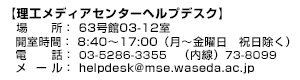本学では、学生個人所有のノートPCを授業・自習等で活用するBYOD (Bring Your Own Device)を進めております。普段、使い慣れた個人所有のノートPCを用い、時間や場所に縛られずにICTを最大限に活用することにより、学生の皆様が効果的かつ効率的に学び、充実した学生生活を送ることができるよう、必要な環境を順次整備していく予定です。
つきましてはBYOD化に向けた準備をお願いしたく、下記の通りご案内いたします。
1.PCの準備
- 所属学科/専攻の「推奨OS/スペック」をご確認のうえ、ノートPCをご用意ください。
※PCの推奨OS/スペックは、学科/専攻によって異なりますのでご注意ください。
※当該スペックを満たすPCを所有している場合は、新たに購⼊する必要はありません。
※各学科/専攻の「推奨OS/スペック」は、必修科目等をもとに設定されています。一部の選択科目(CAD、3D、VR、音楽/映像制作等)を履修する場合は、更に高スペックなPCが必要となる場合がございます。
シラバスをご確認頂き、授業で使用するソフトウェアの動作要件、PC仕様を満たすPCをご準備ください。
※PCの購入先は限定しておりません。家電量販店、ネットショップ等で購入することも可能です。なお、早稲田生協では「各学科・専攻の推奨スペック」を満たした「早稲田パソコン」を販売しています。ただし、学科・専攻によってはオーバースペックな場合もございますので、各自、所属学科・専攻の推奨OS/スペックをご確認ください。
各学科/専攻の推奨OS/スペック(仕様・性能)等は下記ページをご確認ください。
https://waseda.box.com/v/byod-pc-spec-2025
※ご質問・ご不明点等ございましたら、リンク先表に記載の連絡先へお問い合わせください。
連絡先の記載が無い学科/専攻は、生協・家電量販店等へお問い合わせください。
2.各ITサービスのID/パスワード
各ITサービスのID/パスワードは下記のとおりです。
https://support.waseda.jp/it/s/id
3.MyWaseda初期設定
MyWasedaの初期設定手順は、下記のとおりです。
Wasedaメールアドレスの取得、初期パスワードの変更を行ってください。
https://support.waseda.jp/it/s/mywaseda/initial-s
※パスワードを失念された場合は、パスワード再発行を行ってください。
(手続きには学生証が必要です。)
・窓口での手続き :理工メディアセンター(51号館1階20室)
・オンラインでの手続き:https://support.waseda.jp/it/s/inquiryform
※「学生」→「申請」→「パスワード再発行」を選択してください。
4.無線LAN
西早稲田キャンパスでは、無線LANを利用することができます。
無線LANの設定・接続方法につきましては、下記URLをご参照ください。
https://support.waseda.jp/it/s/network/wi-fi
・SSID:waseda(Wi-Fi6対応エリア)
waseda-wpa2(Wi-Fi6未対応エリア)
・ID :Wasedaメールアドレス
・パスワード:MyWasedaのパスワード
5.Wasedaメール
Wasedaメールの設定方法については、下記ページをご確認ください。
https://support.waseda.jp/it/s/wasedamail-g
6.BOX(オンラインストレージ)
BOX利用方法については、下記ページをご確認ください。
https://support.waseda.jp/it/s/box
7.ソフトウェア
早稲田大学ではライセンス契約を締結している特定のソフトウェアについて、配信システム(Download Station※)でインストーラやプロダクトキーの配信を行っています。
授業開始前までにシラバス/Moodleをご確認のうえ、必要なソフトウェアをノートPCにインストールするようお願いします。
※ソフトウェア配信システム(Download Station)は、下記の手順でご利用ください。
MyWaseda →ITサービス →ソフトウェア貸出 →Download Station
※Download Stationは大学入学後(4月1日以降)から使用可能となります。
※学外からDownload Stationを使用する場合は、別途VPN接続が必要となります。
https://support.waseda.jp/it/s/network/ext-vpn
- ◆ Office系ソフト
在学中はOffice系ソフト(Office 365)を無償で利用することが可能です。
https://www.waseda.jp/navi/rental/soft/ms_o365.html
※サインインIDは、「Waseda 」となります。
Wasedaメールアドレスではありませんので、ご注意ください。
※「Waseda ID」が不明な場合は、下記フォームから照会してください。
https://iawww.ia.waseda.jp/waseda_addon/alumnusuidnotice/
※パスワードは、MyWasedaのパスワードです。◆ ウィルス対策ソフト
ウィルス対策については各自、セキュリティソフトの導入をご検討ください。
・Windows:OS標準機能(Windows Defender)
・Mac/Linux:Trellix Endpoint Security
※Mac/Linux版Trellixは下記URLから無償でダウンロード可能です。
https://support.waseda.jp/it/s/software/trellix◆ その他のソフトウェア
大学がライセンス契約を締結しているソフトウェアの一覧は下記のとおりです。
・Gaussian(非経験的分子軌道計算ソフトウェア)
・JMP pro(統計分析ソフトウェア)
・Maple(数式処理ソフトウェア)
・Mathematica(数式処理ソフトウェア)
・MATLAB(数値解析ソフトウェア)
・SOLIDWORKS(3次元CAD設計、解析用ソフトウェア)
・SPSS Amos(構造方程式モデリング・ソフトウェア)
・SPSS Statistics(統計解析ソフトウェア)
・Stata(統計解析ソフトウェア)
・Visual Studio(統合開発環境ソフトウェア)※詳細につきましては、下記ページをご確認ください。
https://support.waseda.jp/it/s/software(全学で提供しているソフト)
https://info.mse.waseda.ac.jp/software/(理工限定で提供しているソフト)
8.Moodle(授業支援システム)
Moodleの利用方法については、下記ページをご確認ください。
https://support.waseda.jp/it/s/wasedamoodle-s
9.PCルーム利用方法
BYOD化後も、63号館3階に一部PCルームを残す予定です。
西早稲田キャンパスにおけるPCルームの利用方法については、下記をご参照ください。
https://info.mse.waseda.ac.jp/pcroom/pcroom_howtouse/
10.課金プリンタ
63号館3階および57号館1階(製図CAD室)には課金プリンタが設置されています。
学生所有ノートPCに保存されているデータの印刷、USBメモリに保存されているデータの印刷、および資料のスキャンが可能です。料金はモノクロ5円/枚、カラー15円/枚です。課金プリンタの料金支払いには、交通系ICカード(Suica、PASMOなど)を使用します。
※学生所有ノートPCから印刷を行う場合は、ドライバのインストールが必要となります。
詳細につきましては、「持込PCプリント」をご確認ください。
https://info.mse.waseda.ac.jp/pcroom/printer_manual/
11.電源
教室の電源工事は順次進めておりますが、電源コンセントに限りがあります。
そのため、授業開始前までに自宅等での十分な充電、もしくはモバイルバッテリー
(PSEマーク推奨)の持参等をご検討いただきますようお願いいたします。
12.PC/モニタ撤去スケジュール
◆63号館PCルーム
| 63号館 | 定員 | PC撤去予定日 | PC | 中間モニタ |
|---|---|---|---|---|
| Aルーム | 80名 | 2024年3月 | 撤去 | 残置 |
| Bルーム | 80名 | 2024年3月 | 撤去 | 残置 |
| Cルーム | 100名 | 2025年3月 | 撤去 | 残置 |
| Dルーム | 48名 | 2025年3月 | 撤去 | 無 |
| Eルーム | 50名 | 2025年春学期のみ利用可能(秋学期以降撤去) | 撤去 | 無 |
| Fルーム | 48名 | 撤去予定なし | 残置 | 無 |
| Gルーム | 48名 | 2025年秋学期より利用可能 | 撤去 | 無 |
※2024年度に限り、A・Bルーム各部屋にPCを10台ずつ残す予定。
※2025年度春学期に限り、E・FルームにPCを残す予定。
※2025年度秋学期より、PCルームをF・Gルームへ変更予定。
※A・B・Cルームは、今後も中間モニタ(教員PC画面を映すモニタ)を残置。
◆製図CAD室
| 製図CAD室 | 定員 | PC撤去予定日 | PC | PCモニタ | 中間モニタ |
|---|---|---|---|---|---|
| 101室 | 185 | 2024年3月 | 撤去 | 残置 | 残置 |
| 102室 | 35 | 2024年3月 | 撤去 | 残置 | 残置 |
※2024年度に限り、101室に61台(教員機含む)、102室に19台残す予定。
※2025年度以降は、2024年度の状況をみたうえで一部PCを残すことを検討中。
※「学生PC」の画面を「PCモニタ」に映すことで、大画面で作業が行えます。
(学生PCとPCモニタの接続用に、各机にUSB-C/HDMIケーブルを配置予定。)
※中間モニタは、今後も残す予定。
13.参考サイト
・Waseda IT Service Portal(ITサービス全般に関する案内ページ)
https://support.waseda.jp/it/s/
・理工メディアセンター(理工メディアセンターが提供するITサービスの案内ページ)
https://info.mse.waseda.ac.jp/
・LearnAnywhere(オンライン授業に関する案内ページ)
https://wnpspt.waseda.jp/student/learnanywhere/
・早稲田大学 モバイルリンク集
https://support.waseda.jp/it/s/mobilelinks
14.問い合わせ先
【各ITサービスの問い合わせ先】
| ITサービス名 | 問い合わせ先 |
|---|---|
| MyWaseda | 【申請フォーム】 MyWaseda 「ITサービス」タブ →システムに関する問い合わせ、申請(ヘルプデスク) |
| Wasedaメール(学生・校友向け)、Wasedaメール(教職員向け)、メーリングリスト、ユーザーIDとパスワード | |
| 学内ネットワーク、無線LAN接続、有線LAN接続 | |
| ソフトウェア関係全般 -ダウンロード(Download Station) -インストール・ライセンス認証/更新 |
|
| BOX | |
| Moodle | |
| 入学手続きシステム(UCARO) | |
| 証明書発行機 | |
| その他、IT全般 | |
| 図書館システム(蔵書検索、学術情報検索) | 図書館 |
| PC購入 | 【各学科/専攻の推奨OS/スペック一覧】 https://waseda.box.com/v/byod-pc-spec-2025 ※ご質問・ご不明点等ございましたら、スペック一覧表に記載の連絡先へお問い合わせください。 ※連絡先の記載が無い学科/専攻は、生協・家電量販店等へお問い合わせください。 |
| PC貸出 〇PC故障、スペック不足の場合に限る。 〇PC忘れの場合はPC貸出し対象外。 |
早稲田生協窓口(購買部)に相談 |
| BYOD全般(PC購入以外の相談) | |
| PCルーム | |
| 課金プリンタ | |
| コンピュータセミナー | |
| パスワード再発行 |
お問い合わせ先:理工メディアセンター
(Mail:、内線:73-8055)